1.Perangkat Layer
Apa Artinya: Lapisan dapat digunakan untuk gambar, teks, goresan sikat, warna latar belakang, pola, dan filter.
Saya suka memikirkan lapisan sebagai lembaran kaca yang ditumpuk di atas satu sama lain yang akan Anda gunakan untuk membuat produk akhir. Setiap lembar dapat dimodifikasi secara terpisah tanpa mempengaruhi keseluruhan proyek, yang dapat menghemat banyak waktu saat melakukan pengeditan pada elemen grafis individual Anda.
2.Perangkat Warna & Swatch
Apa Artinya: Perangkat Warna dan Swatch memungkinkan Anda menggunakan, memodifikasi, menyalin, dan menyimpan warna khusus untuk konten Anda. Meskipun ini mungkin tampak seperti elemen yang cukup jelas, namun sebenarnya memiliki fitur canggih yang akan membuat konten visual Anda tetap hidup dan menyatukan skema warna Anda.
Dimana Terletak: Memiliki modul sendiri di sudut kanan atas layar Photoshop Anda, secara default.
3.Custom Fonts & The Text Tool
Apa Artinya: Alat Teks memungkinkan Anda menambahkan font khusus ke database Anda, dan ini memberi Anda akses ke pengaturan font lanjutan yang memberi teks Anda beberapa gaya serius.
Dimana Terletak: Toolbar di sebelah kiri Anda, di dekat bagian bawah.
4.Custom Brushes & The Brush Tool
Apa Artinya: Sama seperti dengan font, Anda bisa menambahkan tip kuas kustom Anda sendiri yang bebas royalti. Dengan pengaturan sikat, Anda dapat mengubah ukuran, bentuk, dan transparansi sapuan kuas Anda untuk mencapai sejumlah efek visual yang berbeda.
Sikat adalah cara terbaik untuk menambahkan beberapa aksen visual ke konten Anda. Photoshop memulai Anda dengan pilihan sikat yang bagus yang dapat Anda gunakan untuk membersihkan grafis Anda dan menciptakan beberapa efek visual dasar.
5.Alat Pilih
Apa Artinya: Bila digunakan dengan benar, alat ini akan membiarkan Anda memilih elemen individual, keseluruhan grafis, dan menentukan apa yang disalin, dipotong, dan ditempelkan ke grafis Anda.
Dimana Ini Terletak: Toolbar di sebelah kiri.
6.Alat Pindahkan
Apa Itu: Ini adalah alat yang cukup mendasar yang memungkinkan Anda memindahkan elemen individual grafis Anda.
Alat Pindahkan bekerja pada lapisan individual, dan pada grafik secara keseluruhan - jika (ingat bagaimana melakukan ini?) Anda menyoroti semua lapisan Anda. Ini sangat berguna saat Anda mencoba mengubah ukuran gambar, teks, dan elemen desain lainnya.
Dimana Terletak: Toolbar di sebelah kiri, di bagian atas.
7.Alat Zoom
Apa Artinya: Alat Zoom memungkinkan Anda memperbesar area tertentu dari gambar, dan memperkecil tampilan lebih banyak dari pandangan mata burung tentang apa yang terjadi.
Where It Located: Di menu bar bagian atas, pilih View> Zoom In atau View> Zoom Out.
8.Penghapus
Apa Artinya: Fungsi Penghapus Dasar sangat mirip dengan alat sikat. Anda bisa mengubah ukuran dan kekerasan ujung penghapus untuk mencapai berbagai efek, seperti blending dan fades. Penghapus Latar Belakang menggunakan perbedaan warna untuk membantu Anda menghapus area latar belakang yang tidak diinginkan dari gambar Anda.
Penghapus adalah salah satu alat yang paling berguna di Photoshop. Ya, saya mengerti secara teknis hanya penghapus, tapi Anda belum pernah menggunakan penghapus seperti ini.
Dimana Ini Terletak: Toolbar di sebelah kiri.
9.Alat Tanaman
Apa Artinya: Alat Tanaman memungkinkan Anda memotong gambar. Ia bekerja seperti alat pemotong yang pernah Anda temui: Cukup pilih area Anda dan pangkas.
Saya tahu ini adalah alat dasar, tapi Anda akan mendapati diri Anda menggunakan ini sesering alat lainnya di Photoshop, terutama saat Anda menyelesaikan grafik dan perlu membersihkan beberapa ruang kosong di sekitar tepinya.
Dimana Ini Terletak: Toolbar di sebelah kiri.
10.Alat Isi
Apa Artinya: Alat Isi, yang sebelumnya merupakan alat Paint Bucket, mengisi area padat dengan warna pilihan Anda. Ini bagus untuk latar belakang yang solid atau mewarnai area yang luas. Ini juga bisa digunakan untuk menerapkan pola pada gambar Anda. Alat Gradient dalam alat Fill memungkinkan Anda menciptakan efek latar belakang yang bagus dan pudar dari warna pilihan Anda.
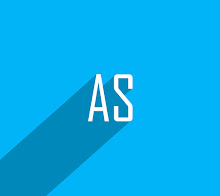
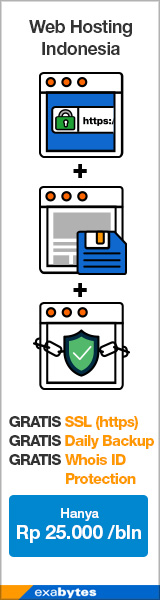












0 komentar:
Post a Comment